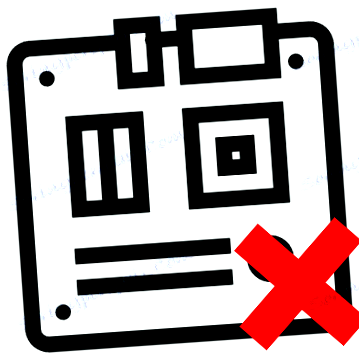Eșecul de a porni placa de bază poate fi asociat atât cu eșecuri minore de sistem care pot fi ușor eliminate, cât și cu probleme grave care pot duce la imposibilitatea completă a acestei componente. Pentru a rezolva această problemă, trebuie să dezasamblați computerul.
Lista motivelor
Placa de bază poate refuza pornirea din unul sau mai multe motive. De cele mai multe ori, acestea sunt motivele care pot duce la eșecul acestuia:
- Conectați fiecare componentă la un computer care este incompatibil cu placa de sistem curentă. În acest caz, trebuie doar să opriți dispozitivul problemă după ce ați conectat placa care a încetat să funcționeze;
- Cablurile pentru conectarea panoului frontal lipsesc sau lipsesc (există diferiți indicatori, butonul de alimentare și resetare);
- Problema din setările BIOS-ului a eșuat;
- Sursa de alimentare nu are succes (de exemplu, din cauza unei scăderi bruște a tensiunii de rețea);
- Elementul plăcii de bază deteriorat (bara RAM, procesor, placă video etc.). Această problemă rareori face ca placa de bază să funcționeze defectuos, de obicei doar elementul deteriorat nu funcționează;
- Tranzistoarele și/sau condensatoarele sunt oxidate;
- Placa a rupt sau a provocat alte daune fizice;
- Tabla a fost purtată (acest lucru se întâmplă doar la modelele care au 5 ani sau mai mult). În acest caz, trebuie să înlocuiți placa de bază.
Metoda 1: efectuați un diagnostic extern
Instrucțiunile pas cu pas pentru efectuarea unei inspecții externe a plăcii de bază arată astfel:
- Scoateți capacul lateral de pe unitatea de sistem, dar nu este necesar să îl deconectați.
- Acum trebuie să verificați sursa de alimentare a sursei de alimentare. Încercați să porniți computerul folosind butonul de alimentare. Dacă nu există niciun răspuns, scoateți alimentarea și încercați să o rulați separat de placa de bază. Dacă ventilatorul din unitate a câștigat, problema nu este în sursa de alimentare.
Acum puteți să vă deconectați computerul de la rețea și să efectuați o inspecție vizuală a plăcii de bază. Încercați să căutați diferite cipuri și zgârieturi la suprafață, acordați o atenție specială celor care trec prin scheme. Asigurați-vă că verificați condensatorii, dacă se umflă sau se scurg, atunci placa de bază va trebui reparată. Pentru a facilita inspecția, curățați placa și componentele sale de praf acumulat.
Dacă testul extern eșuează și computerul încă nu pornește normal, va trebui să restaurați placa de bază în alte moduri.
Metoda 2: Depanarea problemelor BIOS
Uneori, resetarea BIOS-ului la valorile implicite din fabrică ajută la rezolvarea problemei defectării plăcii de bază. Utilizați această instrucțiune pentru a reseta BIOS-ul la setările implicite:
- deoarece computerul pornește și intrarea BIOS nu funcționează, trebuie să resetați utilizând contacte speciale de pe placa de bază. Prin urmare, dacă nu ați dezasamblat încă sistemul, dezasamblați-l și opriți-l.
- Găsiți o memorie CMOS specială (arată ca o clătită argintie) pe placa de bază și scoateți-o timp de 10-15 minute cu o șurubelniță sau alt element convenabil, apoi puneți-o înapoi. Uneori, bateria poate fi alimentată, după care trebuie să o scoateți. Există, de asemenea, plăci în care această baterie nu este disponibilă sau pe care nu este suficient doar să o trageți la zero setări BIOS.
Ca alternativă la scoaterea bateriei, puteți lua în considerare restabilirea setărilor cu un jumper special. Găsiți contacte „proeminente” pe placa de bază, care pot fi numite ClrCMOS, CCMOS, ClRTC, CRTC. Trebuie să existe un salt special care să închidă 2 din cele 3 ace.
Plăcile de bază scumpe au butoane speciale pentru a reseta setările BIOS-ului. Se numesc CCMOS.
Metoda 3: Verificați celelalte componente
În cazuri rare, o defecțiune a oricărei componente a computerului poate provoca deteriorarea completă a plăcii de bază, dar dacă metodele anterioare nu au ajutat sau au dezvăluit cauza, puteți verifica alte componente ale computerului.
Instrucțiunea pas cu pas pentru verificarea soclului și a procesorului este:
- Deconectați computerul de la rețea și scoateți capacul lateral.
- Deconectați procesorul de la priza electrică.
- Scoateți răcitorul. De obicei este atașat la priză folosind cleme sau șuruburi speciale.
În mod similar, ar trebui să verificați canalele RAM și placa grafică. Îndepărtați și inspectați componentele în sine pentru eventualele deteriorări fizice. De asemenea, ar trebui să verificați canalele pentru atașarea acestor elemente.
Dacă niciunul dintre ele nu duce la rezultate vizibile, probabil că va trebui să înlocuiți cardul mamei. Cu condiția ca l-ați cumpărat recent și este încă în garanție, nu este recomandat să faceți nimic cu această componentă, este mai bine să mutați computerul (laptopul) la un centru de service, unde veți fi reparat sau înlocuit cu o garanție.
- Înregistrarea pentru vaccinarea împotriva COVID-19 - NOVA începe la Moscova
- În Sofia, a început o colectare separată a deșeurilor alimentare de la gospodării - bTV Radio
- Programul Eurodiet Gramophone de slăbit începe la Burgas pentru prima dată - știri de la Burgas,
- În Liga Campionilor, toată lumea începe de la zero - Gol
- Pentru a ajuta cei mai săraci BRC, a început distribuția produselor alimentare - Societate